Comment enlever Zeus.2022 Trojan Detected
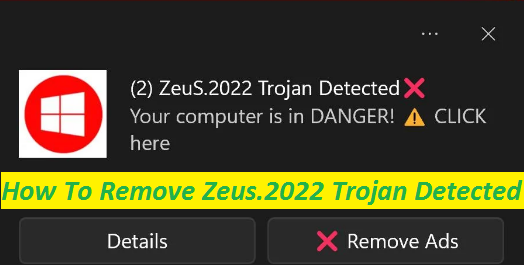
Guide approprié pour éviter de se faire arnaquer
Zeus.2022 Trojan Detected est une fausse alerte de sécurité affichée par des sites trompeurs. En atterrissant sur la page douteuse, les utilisateurs reçoivent de faux messages contextuels affirmant que leurs virus ont été détectés à l’intérieur de leur PC et que leur abonnement antivirus a expiré. Afin de créer un sentiment de légitimité, l’escroquerie peut même utiliser le nom et la marque de fournisseurs de sécurité bien connus comme McAfee, Norton ou Avira. Le but principal des escrocs est de rediriger les utilisateurs vers le site officiel de l’application de sécurité où ils peuvent acheter l’abonnement de l’application. A chaque achat, ces escrocs réalisent des bénéfices.
Détails de la menace
Nom : Zeus.2022 Trojan Detected
Classe : Adware, Arnaque
Traits : affiche de fausses alertes de sécurité et tente d’inciter les gens à installer des logiciels malveillants
Niveau de danger : moyen
Signes : redirections de pages indésirables vers des sites douteux, messages contextuels, affichage d’annonces
Infiltration : généralement distribuée via des logiciels groupés, des publicités trompeuses
En savoir plus sur Zeus.2022 Trojan Detected :
Dès que vous atterrissez sur le site qui affiche les pop-ups Zeus.2022 Trojan Detected, vous devez fermer la page tout de suite sans y explorer quoi que ce soit. Non seulement cette escroquerie redirige les personnes vers le site officiel du logiciel de sécurité, mais peut également les emmener vers des sites Web plutôt dangereux qui feraient la promotion de programmes potentiellement indésirables et même de logiciels malveillants. Si vous êtes amené à installer l’application recommandée sur de telles pages Web non sécurisées, vous risquez de contaminer votre appareil avec des infections système à haut risque. Alors, ne vous précipitez pas dans les pop-ups Zeus.2022 Trojan Detected et évitez d’installer quoi que ce soit à partir de pages suspectes.
Qu’est-ce qui cause les redirections indésirables ?
Les sites trompeurs qui affichent de telles fausses alertes de sécurité sont accessibles en raison d’une interaction avec une publicité trompeuse ou un lien sur un autre site louche. En outre, de telles redirections peuvent également être causées par un programme de type publiciel qui serait actuellement installé sur le PC. Bien qu’ils ne soient pas aussi dangereux que certaines autres cybermenaces, les logiciels publicitaires peuvent toujours effectuer une série d’activités malveillantes en arrière-plan de l’ordinateur et causer divers problèmes désagréables. Il peut être responsable de la génération fréquente d’annonces, de redirections de pages vers des sites Web inconnus, de pannes ou de blocages occasionnels du système, de ralentissements globaux de l’appareil, etc. Supprimez donc les logiciels publicitaires Zeus.2022 Trojan Detected de la machine pour éviter de tels problèmes.
Comment le chiot entre-t-il dans les systèmes ?
Les programmes potentiellement indésirables s’infiltrent généralement dans les appareils informatiques via une tactique de regroupement de logiciels. Cela se produit lorsque des personnes téléchargent des applications gratuites à partir de sites tiers, puis les installent sans y prêter suffisamment attention. Ils se précipitent généralement dans le processus et choisissent l’assistant de configuration recommandé ou rapide qui ne révèle pas les objets groupés. Ce que vous devez faire est de choisir le type d’installation personnalisée ou avancée afin d’afficher la liste complète des fichiers et de décocher les cases à côté de tous les programmes inutiles ou suspects. De plus, pour télécharger des programmes ou des fichiers, ne vous fiez qu’aux sources officielles ou vérifiées et ne faites jamais confiance aux sources tierces.
Questions fréquemment posées
Pourquoi la fenêtre contextuelle Zeus.2022 Trojan Detected apparaît-elle ?
Ces messages contextuels ennuyeux apparaissent sur des sites tiers dangereux où vous pourriez avoir atterri après avoir cliqué sur des publicités ou des liens trompeurs ailleurs ou en raison d’une infection par un logiciel publicitaire. Les logiciels publicitaires ont tendance à interrompre les sessions en ligne des utilisateurs avec un affichage constant de publicités et des redirections de pages vers des sites inconnus, y compris ceux qui ne sont pas sécurisés.
Adware est-il une menace dangereuse pour PC ?
Les programmes de type adware ne sont pas considérés comme des infections informatiques destructrices et ne peuvent donc pas endommager la machine autant qu’un vrai virus ou malware. Tout au plus, il peut vous interrompre avec des publicités ennuyeuses et une campagne de redirection de page. Cependant, certaines de ses redirections pourraient vous rediriger vers des sites Web peu sécurisés.
Message dans le faux pop-up :
Cheval de Troie Zeus.2022 détecté
Votre ordinateur est en danger !
Sécurité Windows : cliquez ici pour supprimer VIRUS
Offre spéciale
Zeus.2022 Trojan Detected peut être une infection informatique effrayante qui peut retrouver sa présence encore et encore car il garde ses fichiers cachés sur les ordinateurs. Pour effectuer une suppression sans tracas de ce malware, nous vous suggérons de faire un essai avec un puissant scanner anti-programme malveillant Spyhunter pour vérifier si le programme peut vous aider à vous débarrasser de ce virus.
Assurez-vous de lire le CLUF de SpyHunter, les critères d’évaluation des menaces et la politique de confidentialité. Le scanner gratuit Spyhunter téléchargé ne fait que scanner et détecter les menaces actuelles des ordinateurs et peut également les supprimer une fois, mais il vous oblige à passer les 48 prochaines heures. Si vous avez l’intention de supprimer les therats détectés instantanément, vous devrez acheter sa version de licences qui activera complètement le logiciel.
Offre spéciale (pour Macintosh)
Si vous êtes un utilisateur Mac et que Zeus.2022 Trojan Detected l’a affecté, vous pouvez télécharger gratuitement le scanner anti-programme malveillant pour Mac ici pour vérifier si le programme fonctionne pour vous.
Détails et guide d’utilisation de l’antimalware
Cliquez ici pour Windows
Cliquez ici pour Mac
Remarque importante: ce logiciel malveillant vous demande d’activer les notifications du navigateur Web. Donc, avant de commencer le processus de suppression manuelle, exécutez ces étapes.
Google Chrome (PC)
- Allez dans le coin supérieur droit de l’écran et cliquez sur trois points pour ouvrir le bouton Menu
- Sélectionnez «Paramètres». Faites défiler la souris vers le bas pour choisir l’option “Avancé”
- Accédez à la section «Confidentialité et sécurité» en faisant défiler vers le bas, puis sélectionnez «Paramètres de contenu» puis l’option «Notification»
- Trouvez chaque URL suspecte et cliquez sur trois points sur le côté droit et choisissez l’option “Bloquer” ou “Supprimer”

Google Chrome (Android)
- Allez dans le coin supérieur droit de l’écran et cliquez sur trois points pour ouvrir le bouton de menu puis cliquez sur «Paramètres»
- Faites défiler vers le bas pour cliquer sur “Paramètres du site” puis appuyez sur l’option “Notifications”
- Dans la fenêtre nouvellement ouverte, choisissez chaque URL suspecte une par une
- Dans la section des autorisations, sélectionnez «notification» et «Off» le bouton à bascule

Mozilla Firefox
- Dans le coin droit de l’écran, vous remarquerez trois points qui est le bouton “Menu”
- Sélectionnez «Options» et choisissez «Confidentialité et sécurité» dans la barre d’outils présente sur le côté gauche de l’écran
- Faites défiler lentement vers le bas et allez à la section “Autorisation” puis choisissez l’option “Paramètres” à côté de “Notifications”
- Dans la nouvelle fenêtre ouverte, sélectionnez toutes les URL suspectes. Cliquez sur le menu déroulant et sélectionnez “Bloquer”

Internet Explorer
- Dans la fenêtre Internet Explorer, sélectionnez le bouton Gear présent dans le coin droit
- Choisissez «Options Internet»
- Sélectionnez l’onglet «Confidentialité» puis «Paramètres» sous la section «Bloqueur de fenêtres publicitaires»
- Sélectionnez toutes les URL suspectes une par une et cliquez sur l’option «Supprimer»

Microsoft Edge
- Ouvrez Microsoft Edge et cliquez sur les trois points dans le coin droit de l’écran pour ouvrir le menu
- Faites défiler vers le bas et sélectionnez “Paramètres”
- Faites défiler vers le bas pour choisir «afficher les paramètres avancés»
- Dans l’option «Autorisation du site Web», cliquez sur l’option «Gérer»
- Cliquez sur le commutateur sous chaque URL suspecte

Safari (Mac):
- Dans le coin supérieur droit, cliquez sur «Safari» puis sélectionnez «Préférences»
- Allez dans l’onglet «site Web» puis choisissez la section «Notification» dans le volet gauche
- Recherchez les URL suspectes et choisissez l’option «Refuser» pour chacune d’entre ells

Étapes manuelles pour supprimer Zeus.2022 Trojan Detected:
Supprimez les éléments associés de Zeus.2022 Trojan Detected à l’aide du Panneau de configuration
Utilisateurs de Windows 7
Cliquez sur “Démarrer” (le logo Windows dans le coin inférieur gauche de l’écran du bureau), sélectionnez “Panneau de configuration”. Localisez les «Programmes» puis suivez en cliquant sur «Désinstaller le programme»

Utilisateurs de Windows XP
Cliquez sur “Démarrer” puis choisissez “Paramètres” puis cliquez sur “Panneau de configuration”. Recherchez et cliquez sur l’option «Ajouter ou supprimer un programme»

Utilisateurs de Windows 10 et 8:
Allez dans le coin inférieur gauche de l’écran et cliquez avec le bouton droit. Dans le menu “Accès rapide”, choisissez “Panneau de configuration”. Dans la fenêtre nouvellement ouverte, choisissez «Programme et fonctionnalités»

Utilisateurs Mac OSX
Cliquez sur l’option «Finder». Choisissez «Application» dans le nouvel écran ouvert. Dans le dossier «Application», faites glisser l’application vers «Corbeille». Faites un clic droit sur l’icône de la corbeille, puis cliquez sur «Vider la corbeille».

Dans la fenêtre de désinstallation des programmes, recherchez les PUA. Choisissez toutes les entrées indésirables et suspectes et cliquez sur «Désinstaller» ou «Supprimer».

Après avoir désinstallé tous les programmes potentiellement indésirables provoquant des problèmes Zeus.2022 Trojan Detected, analysez votre ordinateur avec un outil anti-malware pour rechercher les PUP et PUA restants ou les éventuelles infections de malware. Pour analyser le PC, utilisez l’outil anti-malware recommandé.
Offre spéciale
Zeus.2022 Trojan Detected peut être une infection informatique effrayante qui peut retrouver sa présence encore et encore car il garde ses fichiers cachés sur les ordinateurs. Pour effectuer une suppression sans tracas de ce malware, nous vous suggérons de faire un essai avec un puissant scanner anti-programme malveillant Spyhunter pour vérifier si le programme peut vous aider à vous débarrasser de ce virus.
Assurez-vous de lire le CLUF de SpyHunter, les critères d’évaluation des menaces et la politique de confidentialité. Le scanner gratuit Spyhunter téléchargé ne fait que scanner et détecter les menaces actuelles des ordinateurs et peut également les supprimer une fois, mais il vous oblige à passer les 48 prochaines heures. Si vous avez l’intention de supprimer les therats détectés instantanément, vous devrez acheter sa version de licences qui activera complètement le logiciel.
Offre spéciale (pour Macintosh)
Si vous êtes un utilisateur Mac et que Zeus.2022 Trojan Detected l’a affecté, vous pouvez télécharger gratuitement le scanner anti-programme malveillant pour Mac ici pour vérifier si le programme fonctionne pour vous.
Supprimer les modules complémentaires et extensions malveillants d’IE
Cliquez sur l’icône d’engrenage dans le coin supérieur droit d’Internet Explorer. Sélectionnez «Gérer les modules complémentaires». Recherchez les plug-ins ou modules complémentaires récemment installés et cliquez sur «Supprimer».

Option supplémentaire
Si vous rencontrez toujours des problèmes liés à la suppression de Zeus.2022 Trojan Detected, vous pouvez réinitialiser Internet Explorer à ses paramètres par défaut.
Utilisateurs de Windows XP: Appuyez sur «Démarrer» et cliquez sur «Exécuter». Dans la fenêtre nouvellement ouverte, tapez “inetcpl.cpl” et cliquez sur l’onglet “Avancé” puis appuyez sur “Réinitialiser”.

Utilisateurs de Windows Vista et Windows 7: appuyez sur le logo Windows, tapez inetcpl.cpl dans la zone de recherche de démarrage et appuyez sur Entrée. Dans la nouvelle fenêtre ouverte, cliquez sur «Onglet avancé» puis sur le bouton «Réinitialiser».

Pour les utilisateurs de Windows 8: Ouvrez IE et cliquez sur l’icône «engrenage». Choisissez «Options Internet»

Sélectionnez l’onglet «Avancé» dans la nouvelle fenêtre ouverte

Appuyez sur l’option «Réinitialiser»

Vous devez appuyer à nouveau sur le bouton «Réinitialiser» pour confirmer que vous voulez vraiment réinitialiser l’IE

Suppression de l’extension Doubtful and Harmful dans Google Chrome
Allez dans le menu de Google Chrome en appuyant sur trois points verticaux et sélectionnez «Plus d’outils» puis «Extensions». Vous pouvez rechercher tous les modules complémentaires récemment installés et les supprimer tous.

Méthode facultative
Si les problèmes liés à Zeus.2022 Trojan Detected persistent ou si vous rencontrez des problèmes lors de la suppression, il est conseillé de réinitialiser les paramètres de navigation de Google Chrome. Allez à trois points en pointillés dans le coin supérieur droit et choisissez «Paramètres». Faites défiler vers le bas et cliquez sur «Avancé».

En bas, notez l’option «Réinitialiser» et cliquez dessus.

Dans la prochaine fenêtre ouverte, confirmez que vous souhaitez réinitialiser les paramètres de Google Chrome en cliquant sur le bouton «Réinitialiser».

Supprimer Zeus.2022 Trojan Detected les plug-ins (y compris tous les autres plug-ins douteux) de Firefox Mozilla
Ouvrez le menu Firefox et sélectionnez «Modules complémentaires». Cliquez sur «Extensions». Sélectionnez tous les plug-ins de navigateur récemment installés.

Méthode facultative
Si vous rencontrez des problèmes lors de la suppression de Zeus.2022 Trojan Detected, vous avez la possibilité de modifier les paramètres de Mozilla Firefox.
Ouvrez le navigateur (Mozilla Firefox) et cliquez sur le «menu» puis cliquez sur «Aide».

Choisissez «Informations de dépannage»

Dans la fenêtre pop-up récemment ouverte, cliquez sur le bouton “Actualiser Firefox”

L’étape suivante consiste à confirmer que vous souhaitez vraiment réinitialiser les paramètres de Mozilla Firefox à leurs valeurs par défaut en cliquant sur le bouton “Actualiser Firefox”.
Supprimer l’extension malveillante de Safari
Ouvrez le Safari et allez dans son “Menu” et sélectionnez “Préférences”.

Cliquez sur «Extension» et sélectionnez toutes les «Extensions» récemment installées puis cliquez sur «Désinstaller».

Méthode facultative
Ouvrez le «Safari» et allez dans le menu. Dans le menu déroulant, choisissez «Effacer l’historique et les données du site Web».

Dans la fenêtre nouvellement ouverte, sélectionnez «Tout l’historique» puis appuyez sur l’option «Effacer l’historique».

Supprimer Zeus.2022 Trojan Detected (modules malveillants) de Microsoft Edge
Ouvrez Microsoft Edge et accédez à trois icônes de points horizontales dans le coin supérieur droit du navigateur. Sélectionnez toutes les extensions récemment installées et faites un clic droit sur la souris pour «désinstaller»

Méthode facultative
Ouvrez le navigateur (Microsoft Edge) et sélectionnez «Paramètres»

La prochaine étape consiste à cliquer sur le bouton «Choisir quoi effacer»

Cliquez sur “afficher plus” puis sélectionnez tout et appuyez sur le bouton “Effacer”.

Conclusion
Dans la plupart des cas, les PPI et les logiciels publicitaires pénètrent dans le PC marqué par le biais de téléchargements gratuits de logiciels gratuits. Il est conseillé de ne choisir le site Web des développeurs que lors du téléchargement de tout type d’applications gratuites. Choisissez un processus d’installation personnalisé ou avancé afin de pouvoir retracer les PPI supplémentaires répertoriés pour l’installation avec le programme principal.
Offre spéciale
Zeus.2022 Trojan Detected peut être une infection informatique effrayante qui peut retrouver sa présence encore et encore car il garde ses fichiers cachés sur les ordinateurs. Pour effectuer une suppression sans tracas de ce malware, nous vous suggérons de faire un essai avec un puissant scanner anti-programme malveillant Spyhunter pour vérifier si le programme peut vous aider à vous débarrasser de ce virus.
Assurez-vous de lire le CLUF de SpyHunter, les critères d’évaluation des menaces et la politique de confidentialité. Le scanner gratuit Spyhunter téléchargé ne fait que scanner et détecter les menaces actuelles des ordinateurs et peut également les supprimer une fois, mais il vous oblige à passer les 48 prochaines heures. Si vous avez l’intention de supprimer les therats détectés instantanément, vous devrez acheter sa version de licences qui activera complètement le logiciel.
Offre spéciale (pour Macintosh)
Si vous êtes un utilisateur Mac et que Zeus.2022 Trojan Detected l’a affecté, vous pouvez télécharger gratuitement le scanner anti-programme malveillant pour Mac ici pour vérifier si le programme fonctionne pour vous.




